ホームページ >バックエンド開発 >C#.Net チュートリアル >VSCode を使用した .NET Core プロジェクトの作成に関するチュートリアルの例
VSCode を使用した .NET Core プロジェクトの作成に関するチュートリアルの例
- 零下一度オリジナル
- 2017-06-23 16:53:116596ブラウズ
Windows 開発環境のセットアップ:
1. 最新の VSCode をインストールします。
3. VS Code で C# 拡張機能を取得します
1 .VS Code を開き、次のようなコマンド ラインから事前定義されたフォルダーを開きます。
ショートカット キーを使用してコマンド ライン ウィンドウを表示します。実際には、 Windowsのコマンドラインも同じです。前提条件として、.NET CORE SDK がインストールされています
2. dotnet new console に移動すると、demo.csproj などのフォルダーと同じ名前のプロジェクトが生成されます。 3. dotnetrestor と入力すると、プロジェクトがコンパイルされます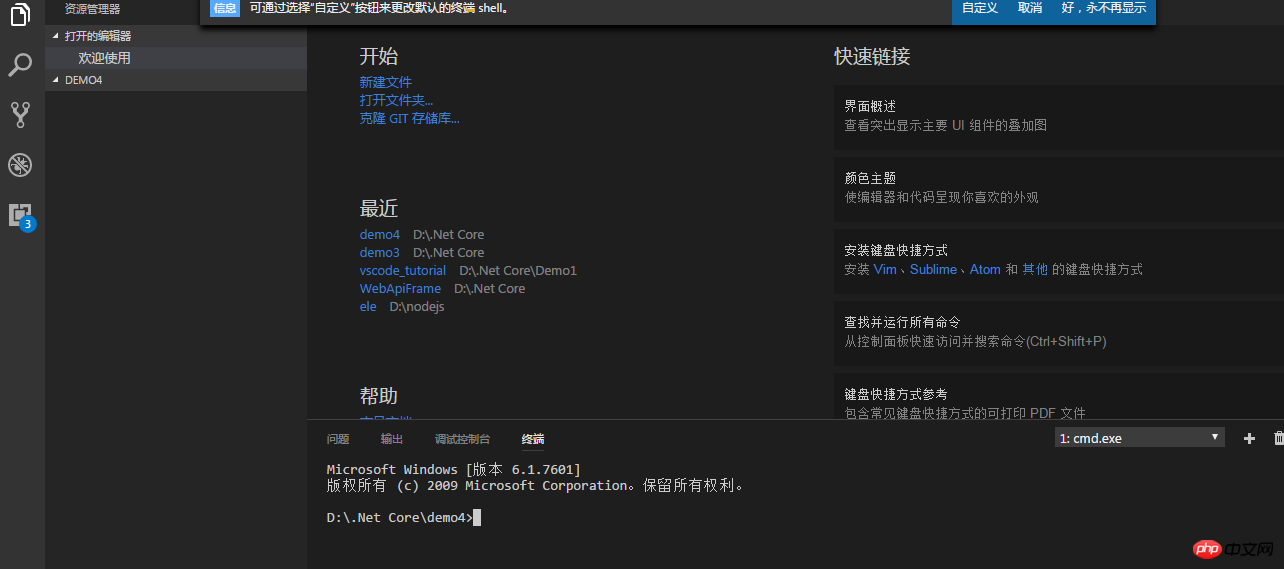
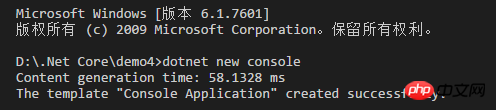 4. プロジェクトを実行します (dotnet run)。
4. プロジェクトを実行します (dotnet run)。
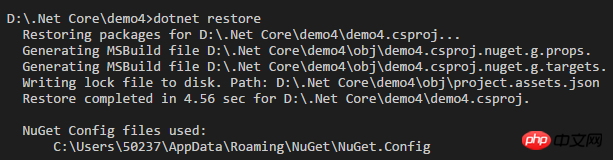
dotnet new を直接使用してヘルプを表示し、コンソール プログラム、Web プロジェクト、Web MVC、クラス ライブラリ、テスト プロジェクト、ソリューションなどのさまざまなプロジェクトを作成するもう 1 つのより重要なコマンドがあります。 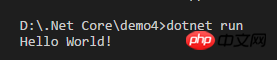
このコマンドは、dotnet core 1.1 以降でのみ使用されるはずでした。以前は、プロジェクトは json 形式で作成され、その後 csproj ソリューション モードに戻りました。
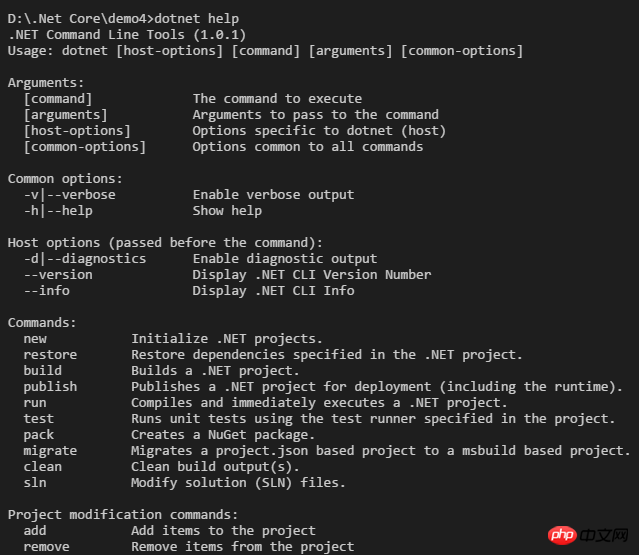
3. Web Mvc プログラムを作成してみます
1. VS Code を開き、次のようなフォルダーに移動します: Ctrl + を使用します。 ` 、この時点で、ターミナル cmd.exe ウィンドウが右下隅に表示されます3. dotnet new mvc -n MvcDemo を使用します
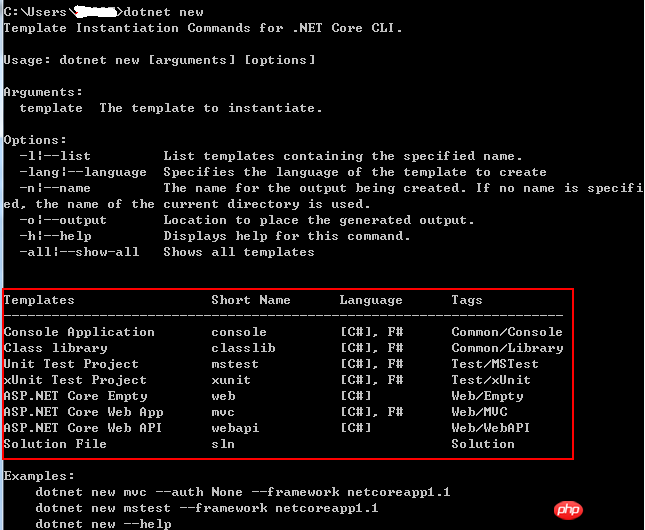 4. この時点で、左側のメニュー ウィンドウに戻り、作成したプロジェクトを選択し、任意のファイルをクリックします
4. この時点で、左側のメニュー ウィンドウに戻り、作成したプロジェクトを選択し、任意のファイルをクリックします
クリック後、出力ウィンドウで、OmniSharp パッケージがダウンロードされていることがわかります。ダウンロードが完了するまで待ちます。
中国ではダウンロード速度が比較的遅いようです。パッケージのダウンロードに失敗した場合は、再度開いてダウンロードできます。
OmniSharp をダウンロードした後、.NET Core デバッガーがダウンロードされます...
 5. MVC プログラムを実行し、左側のメニュー バーのデバッグ アイコンをクリックし、[.NET Core Launch (Web)] を選択して、デバッグを開始します
5. MVC プログラムを実行し、左側のメニュー バーのデバッグ アイコンをクリックし、[.NET Core Launch (Web)] を選択して、デバッグを開始します
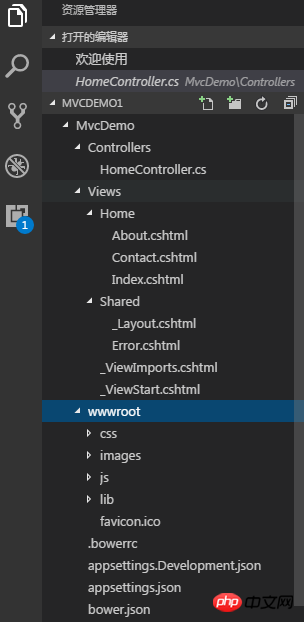 実行結果
実行結果
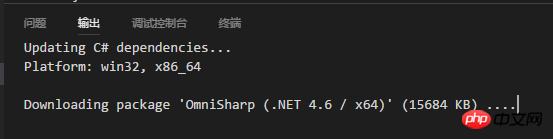
6. .NET Core アプリケーションを公開します
Microsoft 公式ドキュメントを参照できます

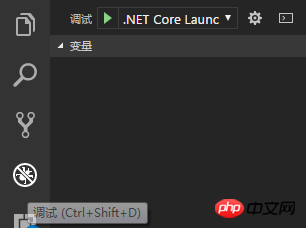 6.1 依存関係を生成する、dotnet list
6.1 依存関係を生成する、dotnet list
6.2 プロジェクトを生成する、dotnet build
6.3 プロジェクトを公開する、dotnet pub -f netcoreapp1.1 -cリリース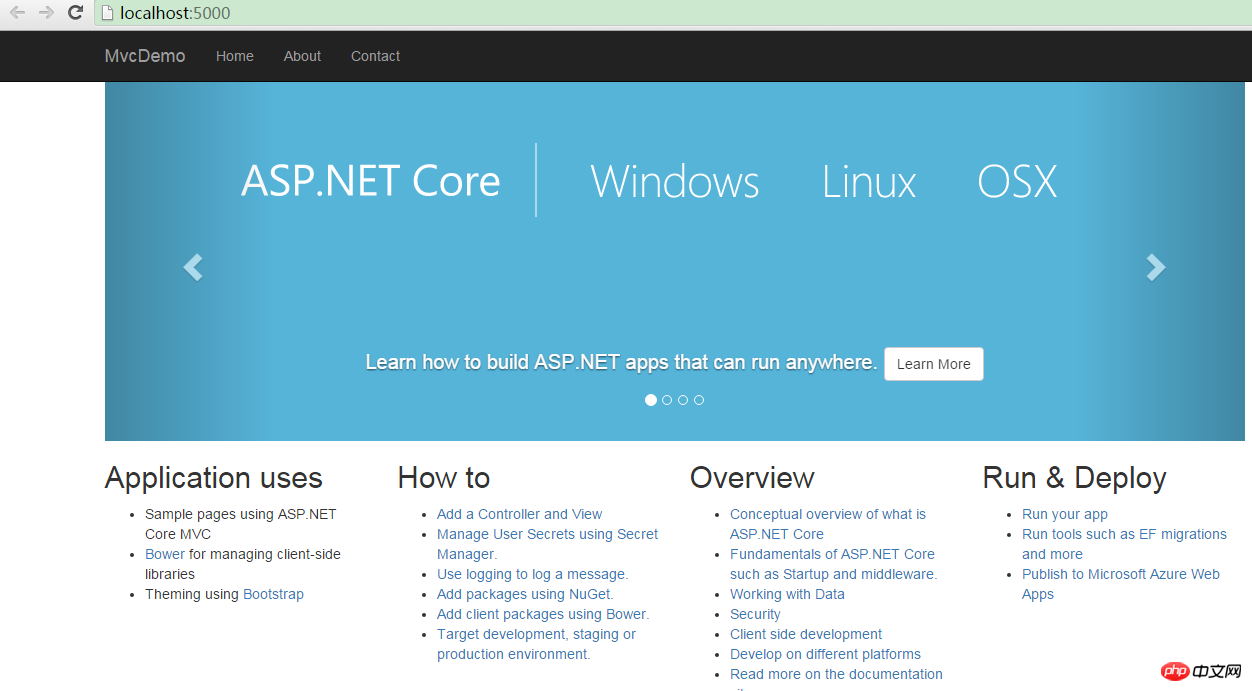
ターゲットフレームワークを指定します -f|--framework
テスト後、指定された RID は常に公開に失敗することがわかりました。誰かが教えてください。私は非常に感謝されます。
後で dotnet public -f netcoreapp1.1 -c Release を使用すると、リリースは成功しました。生成されたファイルは bin/Release/netcoreapp1.1/publish で確認できます
引き続き、間違いがあれば修正してください、ありがとうございます。
以上がVSCode を使用した .NET Core プロジェクトの作成に関するチュートリアルの例の詳細内容です。詳細については、PHP 中国語 Web サイトの他の関連記事を参照してください。

